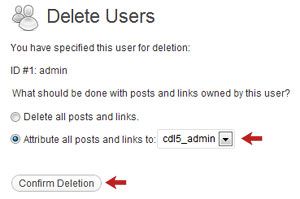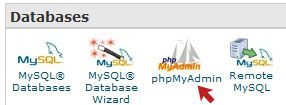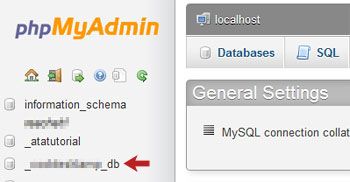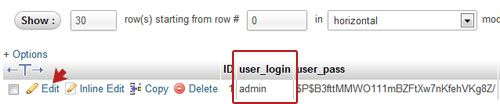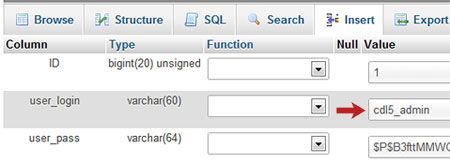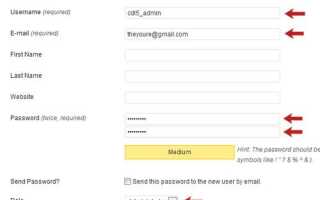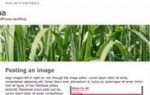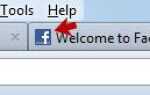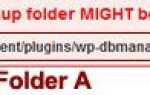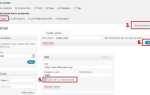Один из советов по обеспечению безопасности вашего сайта WordPress — избегать использования стандартного имени администратора для входа в систему.
На самом деле вы можете указать уникальное имя пользователя, если вы делаете знаменитую 5-минутную ручную установку. Но если вы установили WordPress с помощью скрипта, такого как fantastico, все настройки будут по умолчанию, включая имя пользователя admin.
В этом случае вам необходимо изменить его вручную после установки.
В этом посте вы узнаете, как изменить имя пользователя по умолчанию для администратора на что-то уникальное на вашем сайте WordPress.
Создание нового административного имени пользователя.
Таким образом, вы сначала создадите новое уникальное административное имя пользователя, а затем удалите стандартное имя администратора.
- На панели инструментов WordPress перейдите к пользователей > Добавить новое.
- Введите уникальное имя пользователя, адрес электронной почты, пароль и выберите «Администратор» в раскрывающемся меню «Роль», затем нажмите Добавить нового пользователя кнопка.
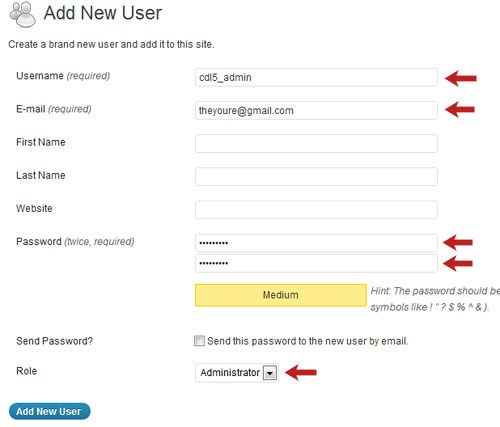
- Теперь вы можете выйти и войти в свой блог, используя только что созданное имя пользователя.
- На панели инструментов WordPress перейдите к пользователей > Все пользователи.
- Установите флажок имени пользователя admin, выберите удалять из раскрывающегося меню и нажмите Применять.

- Если есть сообщения, ссылающиеся на имя пользователя с правами администратора, вам будет задан вопрос о том, как обращаться с этими сообщениями. Выбрать Приписать все сообщения и ссылки на новое имя пользователя и нажмите Подтвердить удаление.

- Готово, имя пользователя с правами администратора удалено.
Использование phpMyAdmin
Замечания: Если вы не знакомы с cPanel или phpMyAdmin, я бы посоветовал вам не использовать этот метод.
- Войти в Cpanel вашего веб-хостинга.
- На Cpanel прокрутите страницу вниз до Базы данных раздел и нажмите PhpMyAdmin.

- На PhpMyAdmin нажмите на базу данных, которая принадлежит вашему блогу WordPress.

- Теперь вы увидите список таблиц в этой базе данных, нажмите wp_users, таблица, в которой хранятся все данные для входа в систему.

- Теперь найдите запись с администратором в Логин пользователя столбец, а затем нажмите редактировать ссылка на сайт.

- Измените администратора на то, что вы хотите (рекомендуется использовать буквенно-цифровой) и нажмите Идти кнопка внизу.

- Вы сделали Давайте попробуем войти, используя новое имя пользователя.